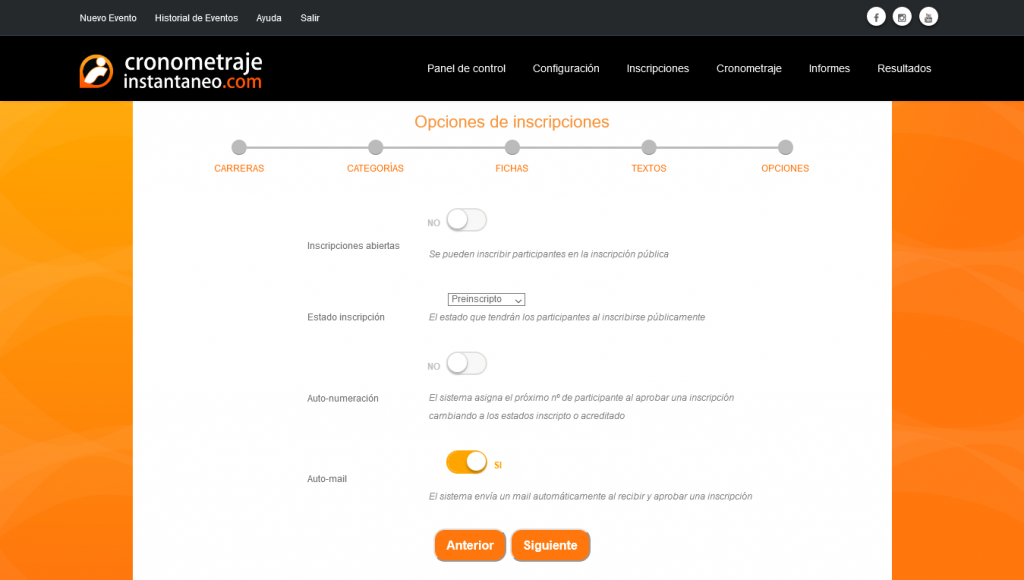El primer paso para comenzar es generar un Nuevo Evento desde “Nuevo evento” en el menú superior a la izquierda o ingresando con un usuario recién creado el sistema nos lleva directamente a esta ventana.
Los datos necesarios son el nombre, la fecha, la localidad (o ubicación) y la disciplina. Además se puede configurar un mail del evento en caso de que sea diferente del mail del usuario.
En caso de tener un evento previo ya configurado en el sistema podemos usar la opción duplicar si es que el nuevo evento es similar, luego desde las mismas opciones lo podemos editar.
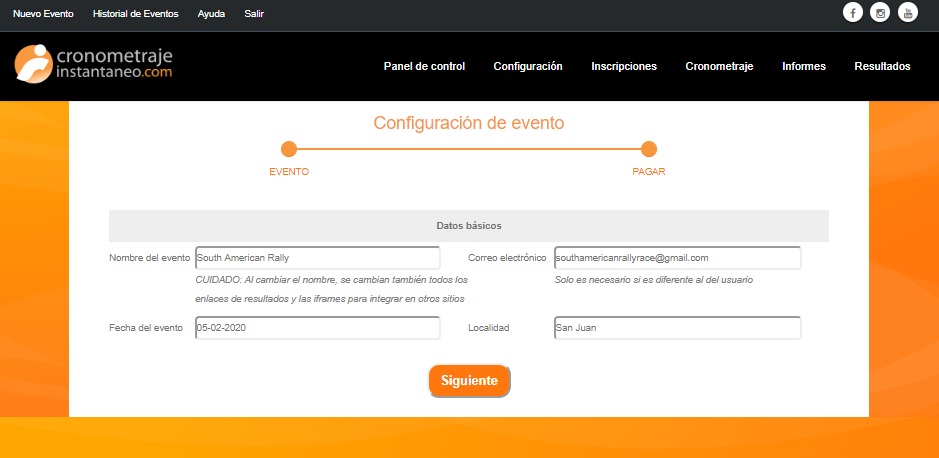
Una vez creado el evento, el sistema nos llevará a la ventana de pago donde estarán las opciones para realizar el mismo. Puede utilizar el botón de Pagar en otro momento y continuar.
También puede presionar sobre imágenes para cargar los logos, sponsors, afiches o imágenes varias para utilizar en las inscripciones y resultados. Pero generalmente esto lo dejamos para más adelante.
Empezamos por las Inscripciones / Inscriciones
Se continúa por la pestaña de Configuración > Inscripciones, allí vamos a definir todas las características para poder abrir las inscripciones.
Sabía que el participio de inscribir tiene dos formas: inscrito e inscripto. «La forma usada en la mayor parte del mundo hispánico es inscrito; pero en algunas zonas de América, sigue en pleno uso la grafía etimológica inscripto».
https://fundeu.do/inscripto-e-inscrito-formas-validas/
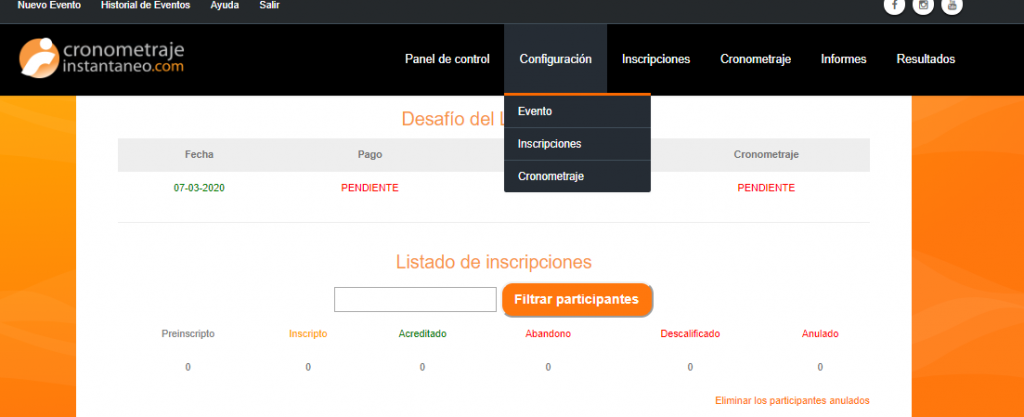
Lo primero que nos pide es completar es carreras, esto se refiere a las diferentes distancias o carreras que tendrá el evento:
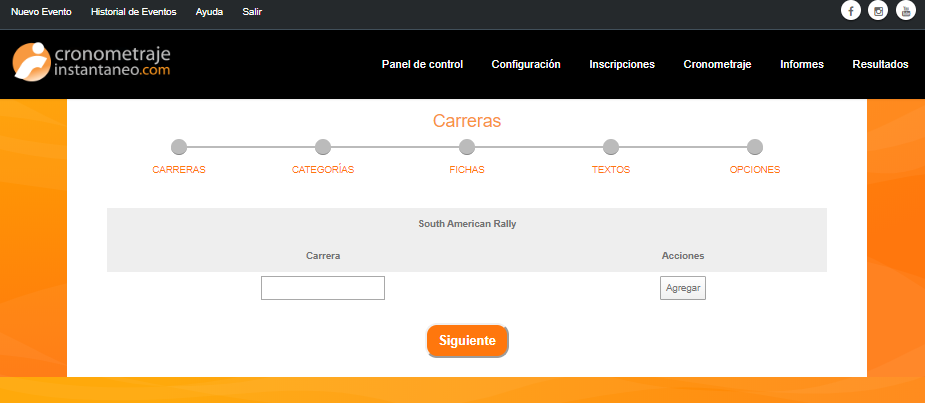
Como verán arriba en la misma ventana hay un camino lineal que ayuda a saber dónde estamos dentro del proceso, a saber:
Carreras > Categorías > Fichas > Textos > Opciones
Una vez que definimos las carreras o ¨distancias¨ hacemos click en siguiente y empezamos con las categorías.
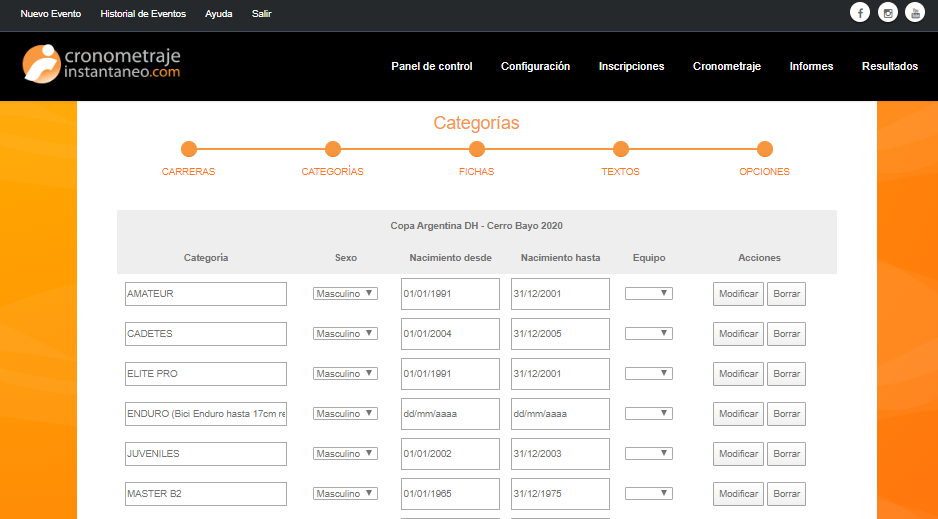
Vamos a tener que completar las categorías para cada carrera que hayamos definido. En caso de tener las mismas categorías hay que repetirlas en cada una de las carreras.
Los únicos datos necesarios son el nombre de la carrera y el sexo. El Nacimiento desde y nacimiento hasta se pueden utilizar o no. Si no deseamos usar esta opción simplemente dejamos sin completar los recuadros, claro que la ficha de inscripción sera menos especifica y dará lugar a errores de usuarios al inscribirse, ejemplo de esto ultimo.
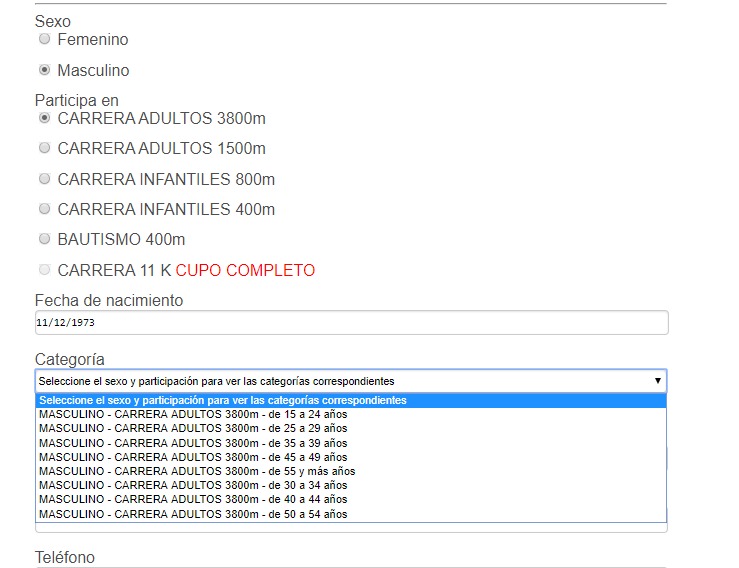
En cambio si delimitamos la fecha de nacimiento desde y hasta, sera mas practico, rápido y seguro que la ficha de inscripción sea completada correctamente por el deportista, recordemos que lo mas habitual es que las personas se inscriban por teléfono celular y no en una PC.
Equipo es una opción que dejamos en blanco si el evento es de participantes individuales. En equipo tenemos la opción dupla, posta o en blanco.
En sexo tenemos opción: masculino, femenino o mixto en el caso que sea indistinto.
Una vez definidas estas opciones hacemos click en siguiente, con lo cual se graban los cambios y llegamos a esta pantalla.
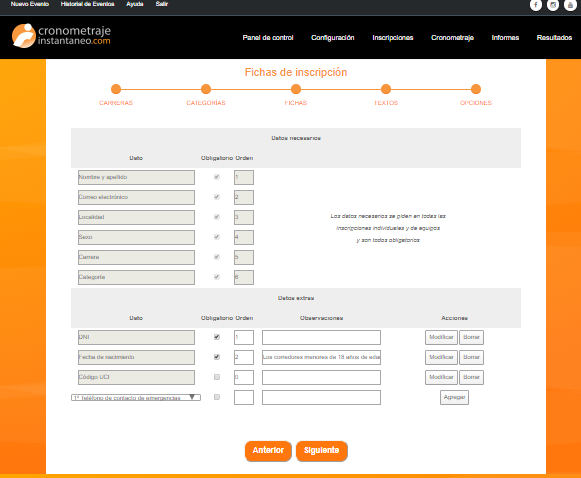
Aquí definimos el contenido de la ficha de inscripción que vera el usuario, ademas de los datos imprescindibles para la organización y cronometraje podemos sumar datos que nos sean útiles desde la óptica del marketing. Así le sacaremos el máximo rendimiento a los informes estadísticos que el sistema realiza de manera automática.
En cuanto a los datos extras, de no contar en las pestañas desplegables con la opción requerida, nos lo informan y la agregamos.

Textos y mailing automático
El proximo paso es escribir los textos que van a recibir nuestros participantes. Tenemos 4 textos importantes:
- Texto de inscripciones que se muestra en la parte superior del formulario de inscripción y es lo primero que lee el futuro inscripto
- Texto de pre-inscripto que se muestra una vez aceptado el formulario de inscripción, por lo que el participante ya está pre-inscripto.
- Mail pre-inscripto que se envía en el mail que se envía una vez aceptado el formulario de inscripción, por lo que el participante ya está pre-inscripto.
- Mail inscripto que se envía en el mail que se envía al aprobar una inscripción si se encuentra habilitada la función automática de Auto-mail.
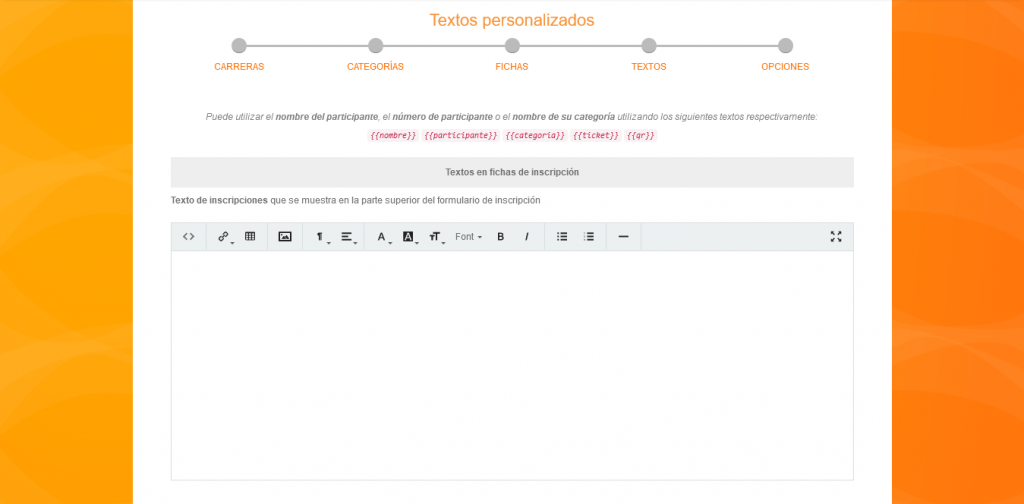
Es momento de inspirarse. En estos textos se pueden agregar colores, imágenes, enlaces, tablas y todo lo que necesites para que tus futuros participantes se sientan informados y cómodos.
Podemos personalizar completamente el diseño
Más abajo podemos ver una sección de Estilos de diseño, para los que tengan conocimientos de CSS o quieren aprender (es muy fácil), te contamos mucho más sobre esta sección en:
https://wp.cronometrajeinstantaneo.com/academia/inscripciones/disenos-de-resultados-personalizados/
Ya estás listo para activar las inscripciones
Ya tenemos todo completado, sólo falta activar las inscripciones con el primer botón y guardar los cambios con Siguiente.
¡Felicitaciones!
En caso de querer desactivarlas o cerrar las inscripciones, podes volver a estas opciones y desactivarlas con el mismo botón.